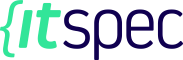Kilka razy pytaliście się mnie co jest nie tak z Synology – masz plików 2TB, wolumen 4 TB a wolnego miejsca 200 GB??
Hmm gdzie moje 1,8 TB??
W tym wpisie wyjaśnię to na przykładzie.
Otóż, jeśli masz w Synology zainstalowane i skonfigurowane Synology cloud station / Synology drive to zapewne włączyłeś migawki folderów – domyślnie 32 kopie – brzmi super
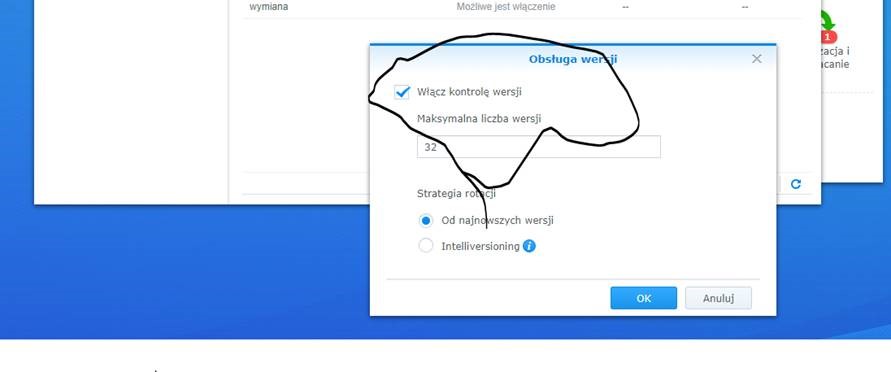
Tą funkcję można porównać z „poprzednie wersje plików (shadow copy)” w Windows. Taka migawka zajmuje miejsce ile? Minimum 1 x tyle co dany folder współdzielony + wielokrotności kopii plików zmienionych do limitu podanego wyżej – domyślnie 32 wersje.
Główna różnica jest taka, że w Windows możemy ustawić limit ile na dysku może zająć „shadow copy” w Synology takiej opcji nie ma. Usługa Synology cloud station / Synology drive zabierze miejsce aż do wyczerpania całego wolumenu!
Przykład :
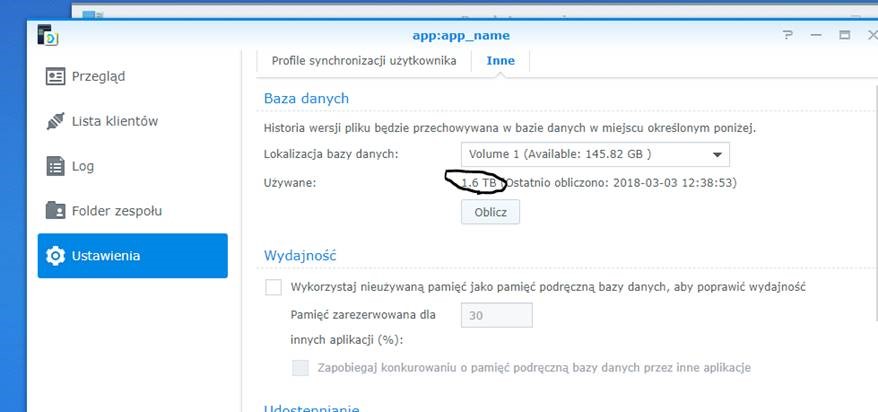
1,6 TB mamy to 😊
Według instrukcji od Synology – aby zmniejszyć zajętość należy w oknie zmniejszyć liczbę kopii na z 32 na 5 i czekać. nawet do 48 h. Ma to się zrobić w tle.
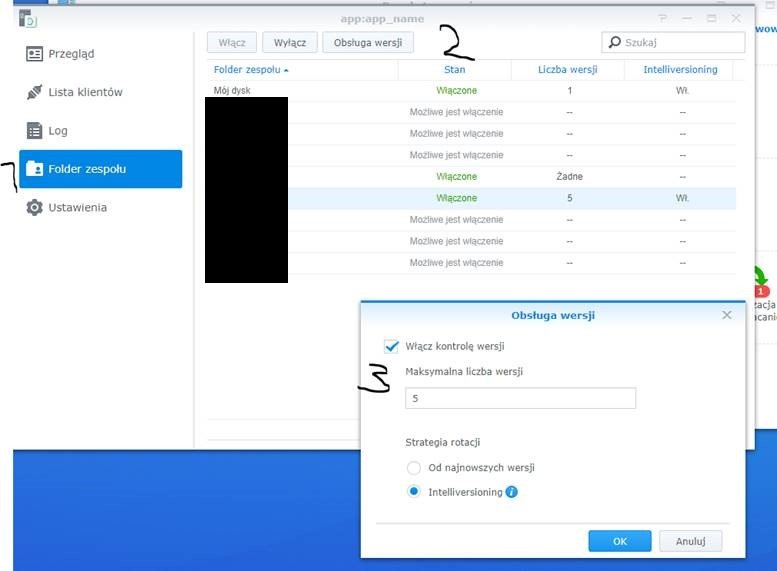
Jeśli nie możesz czekać…wykonaj poniższe kroki:
- Wyłączasz dany folder z usługi synology cloud station / Synology drive
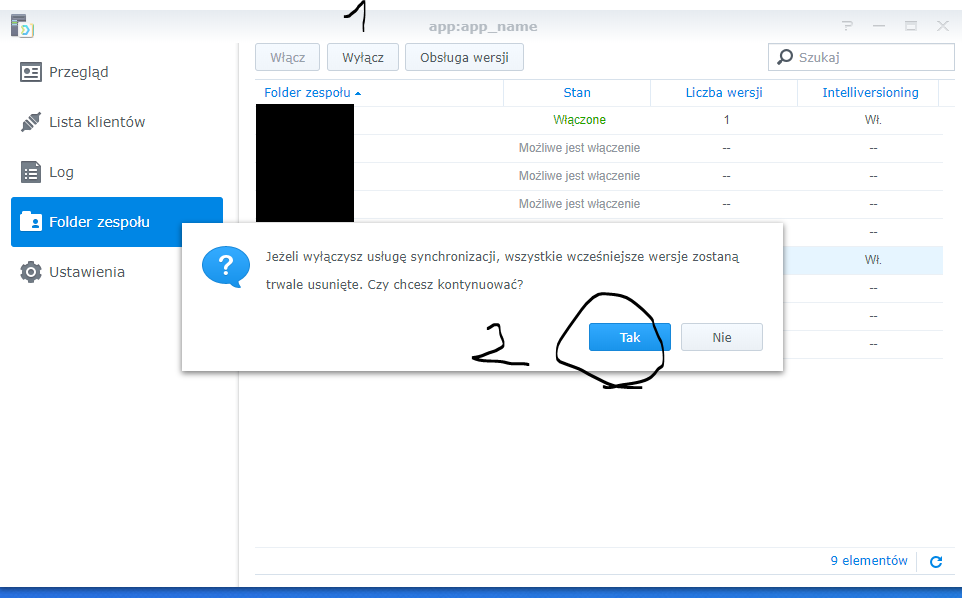
- Potwierdzasz
- Po zwolnieniu miejsca znów dodajemy dany folder ustawiając mniejszą ilość wersji
- Jeżeli pomimo wybrania opcji „TAK” jak na przykładzie wyżej folder nie jest usuwany z usługi – przez co nie zostanie zwolnione miejsce. W tym wypadku należy odinstalować usługę Synology Cloud Station / Synology Drive, następnie restart Synology oraz ponowna instalacja usługi.UWAGA – jeśli używasz Synology cloud station disk / Synology drive to twoim klienci zostaną rozłączeni, tracisz cała konfiguracje.
UWAGA – jeśli używasz Synology cloud station disk / Synology drive to twoi klienci zostaną rozłączeni, tracisz cała konfiguracje i musisz dodać od nowa.